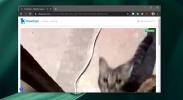Kuinka lisätä läpinäkyviä kuvakkeita iOS-laitteen aloitusnäyttöön ilman vankilaa
Aiemmin keskustelimme kuinka se oli mahdollista Käytä mukautettuja kuvakkeita missä tahansa iOS: n sovelluksessa ilman purkamista. No, Steve Jobsin sanoin, siellä on yksi asia vielä: lisäämällä tyhjiä, melkein läpinäkyviä sovelluskuvakkeita iOS-laitteen aloitusnäyttöön ilman purkautumista. Jos mietit, miksi kukaan haluaisi tehdä tämän, siellä on suunnittelusta kiinnostuneita, jotka haluavat pystyä räätälöimään laitteidensa ulkoasua, ja koska iOS ei tarjoa paljon Springboardin mukautusvaihtoehdot, yksi tapa mukauttaa asioita olisi käyttää räätälöityä taustakuvaa, jonka tarkoituksena on työskennellä läpinäkyvien kuvakkeiden kanssa, lisätäksesi visuaalisen tehosteen, jonka haluta. Katso, miten voit poistaa tämän ilmeisen taikuuden käytöstä hypyn jälkeen.
Tämän menetelmän hyvitys menee iFans-foorumien tanssijakursseille - sama kaveri, joka keksi online-menetelmän luoda mukautettuja sovelluskuvakkeita. Menetelmässä otetaan kuvakaappaus tyhjästä aloitussivun sivusta ja asetetaan kuvakaappauksen osia kuvakeksi käyttämällä iEmpty-niminen verkkopohjainen työkalu ja lisää sitten sitten mainittu kuvake aloitusnäyttöön Safarista kuten mikä tahansa muu kirjanmerkki. Aloitetaan.
vaatimukset
- Pikasovellus asennettu App Storesta
- Internet-yhteys
Ohjeet
Pidä mitä tahansa iOS-laitteesi kuvaketta painettuna siirtyäksesi ”hyppyrimoodiin” ja vetämällä mikä tahansa kuvake uudelle, tyhjälle sivulle. Pyyhkäise nyt vasemmalle tyhjälle sivulle ja ota siitä kuvakaappaus.

Avaa Safari ja mene iEmpty-verkkosivusto. Napauta MUOKKAA! > Mukautettu tila> Lisää> Lataa valokuva (Picup APP -menetelmä). Tämä käynnistää Picup-sovelluksen, jos se on asennettu laitteeseesi.

Kun Picup, napauta Photo Library, valitse tyhjän aloitusnäytön kuvakaappaus ja napauta Upload Files.

Sinut viedään takaisin Safariin, josta sinun on vieritettävä sivun loppuun ja napauttamalla 'Let' 'Go'! Tämä vie sivun, jossa on valkoiset kuvakkeet, joihin on kirjoitettu rivin x sarakkeen numeroita. Napauta kuvaketta, jonka haluat lisätä aloitusnäyttöön.

Lisää seuraavaksi tämä kuvake aloitusnäyttöön käyttämällä Jaa-valikko> Lisää aloitusnäyttöön. Älä anna kuvakkeelle nimeä (loppujen lopuksi se on tyhjä kuvake!); napauta vain Lisää. Siinä kaikki - sinun pitäisi nyt nähdä tyhjä sovelluskuvake aloitusnäytöllä. Voit vetää ja pudottaa sen minne haluat, mutta maksimaalisen läpinäkyvyyden varmistamiseksi sinun tulee sijoittaa se tarkkaan riviin / sarakkeeseen, jolle se on luotu, esim. 1 × 1 menisi vasempaan yläkulmaan.

Tämä ei varmasti näytä niin mukavalta kuin milloin käytät vankilanrauhaa, mutta se on paras, jonka voit nyt saada. Se toimii parhaiten, jos sinulla on musta säveltaustakuva.

Tämä on tehtävä jokaiselle kuvakkeelle erikseen. dancerdude suosittelee tämän tekemistä yhdellä kertaa, muuten joudut lataamaan tyhjän aloitusnäytön uudelleen joka kerta. Huomaa, että voit lisätä myös tyhjiä kansiokuvakkeita CUSTOMIZE! > FOLDER-tila iEmptyn verkkosivustolla.
Jos sinulla on lisäkysymyksiä, käy alla olevassa linkissä olevassa virallisessa ketjussa.
[kautta Ifans]
Haku
Uusimmat Viestit
Yhdistä kaksoiskappaleet ja varmuuskopioi iPhone-osoitekirja OneContactin avulla
Jos käytät älypuhelinta, voit luottaa pilvipalveluun pitääksesi yht...
Löydä, mikä Pokèmon-tyyppi on paras kuntosalin taisteluun Pokèmon Go -tapahtumassa
Kirjoitimme lyhyen oppaan taistelevat Pokèmon-taisteluissa kaupungi...
Kuinka käyttää vanhaa puhelinta lemmikki- tai vauvavalvontalaitteena
Vanhoja puhelimia, jotka ovat edelleen toiminnassa, eivät vain riit...